Windows11でペイントを使う方法
回答
はじめに
Windows11でペイントを使う方法
Windows 11ではペイントアプリが新しくなりました。
ツールバーのデザインなども変わっており、すっきりして見やすくなりました。
図形も豊富に取り揃えられて、今までより実用的になっています。
しかし、今までのペイントで慣れてる方には不便だと感じる方もいるかと思います。
ここからは、Windows11でペイントを使う方法をご紹介します。
操作方法
Windows11でペイントを使う方法
1.画面下の「虫眼鏡マーク」をクリックします。
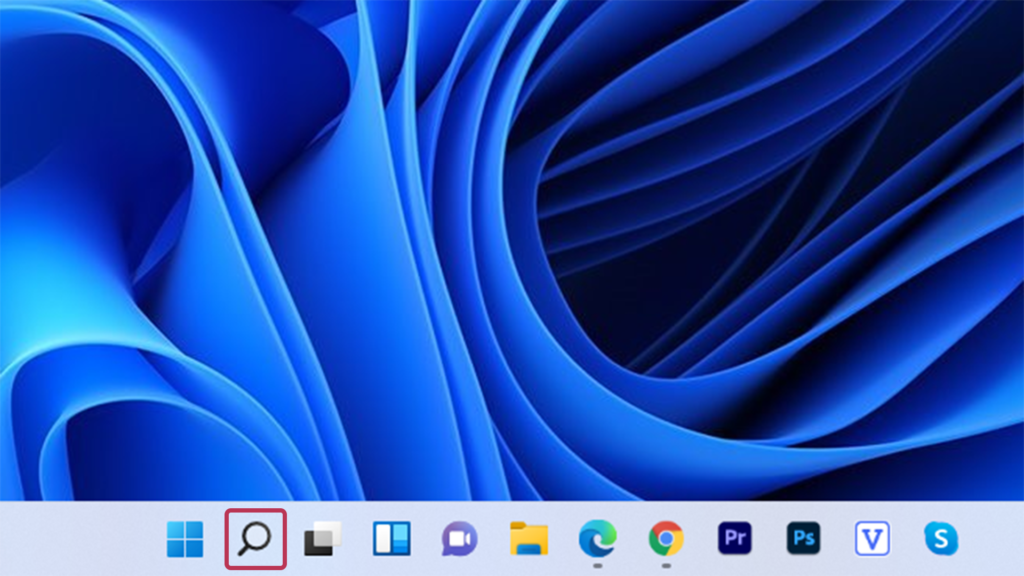
2.上側の「検索ボックス」に「ペイント」を入力します。
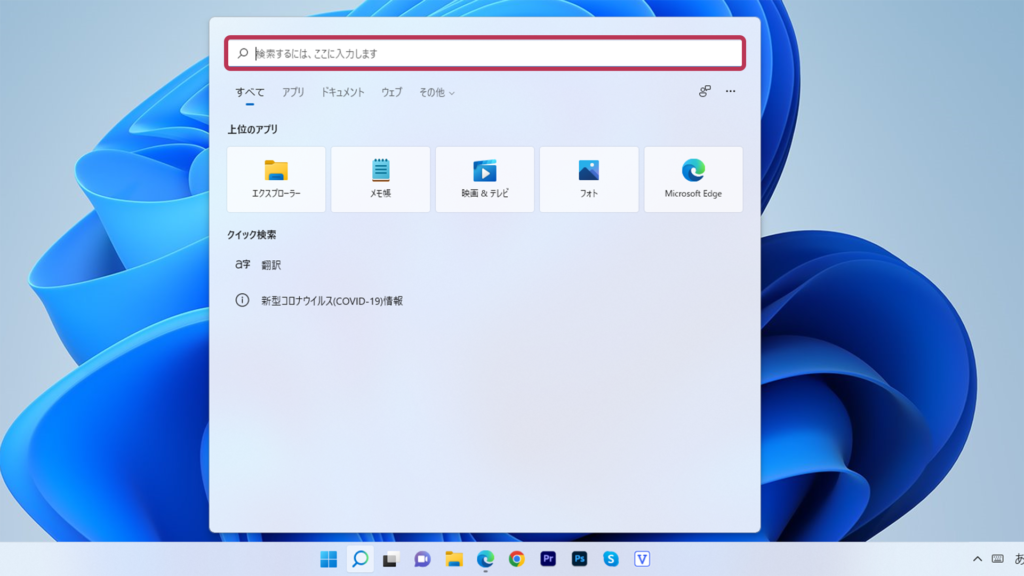
3.下に出てきた「ペイント」をクリックします。
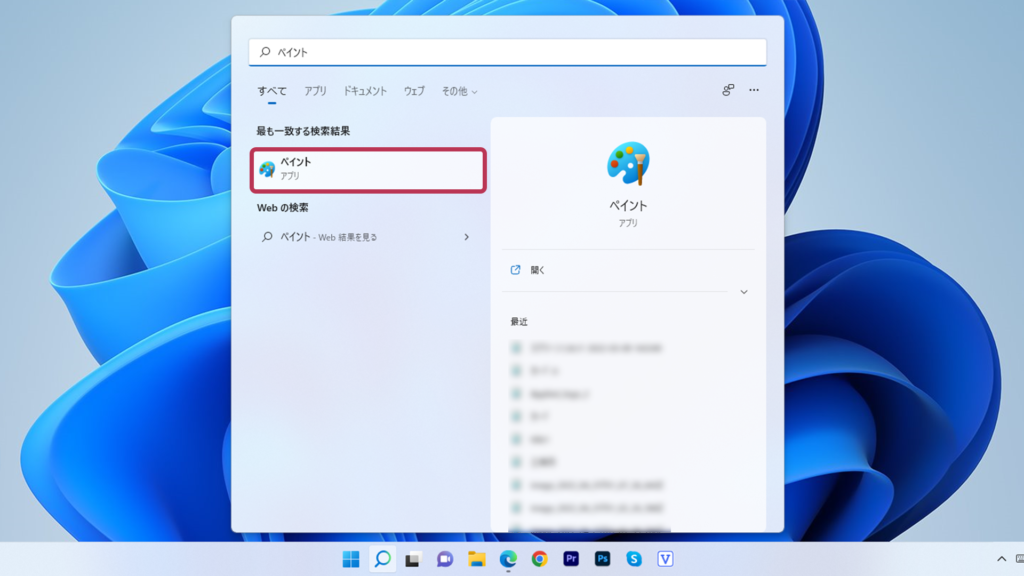
ペイントで図形を描く方法
1.上部中央にある「図形」の中から「書きたい形」をクリックします。
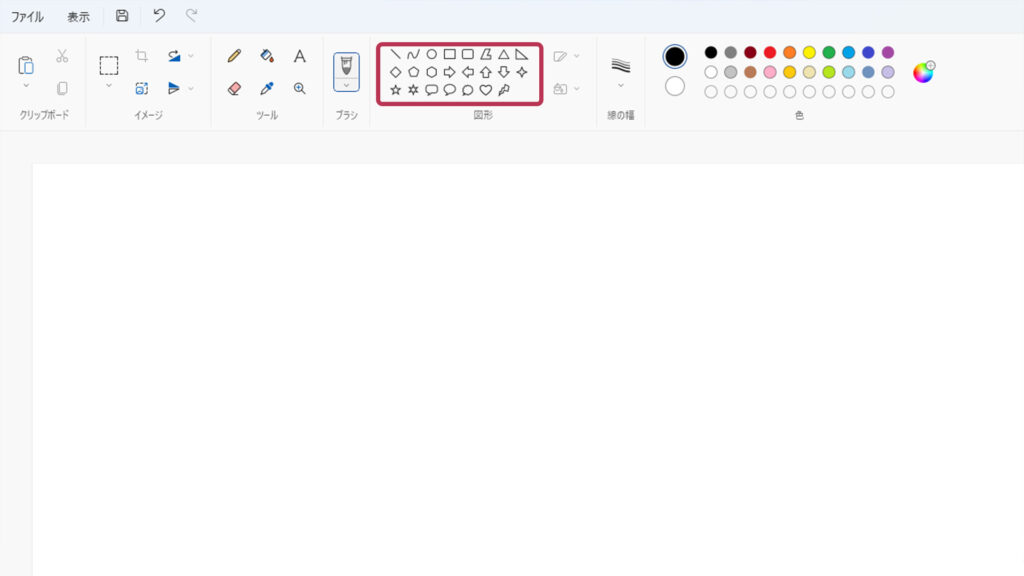
2.上部右側の中から好きな色をクリックします。
※一番右の+が付いたボタンをクリックすると一覧にない色を作成できます。
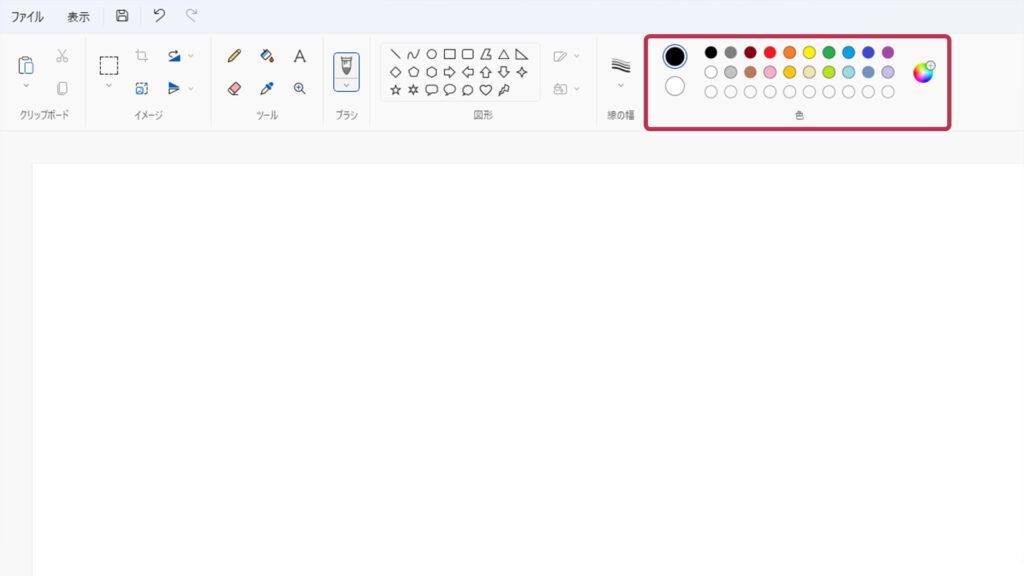
3.描きたいところでドラッグ&ドロップします。
※shiftキーを押しながらドラッグ&ドロップすると綺麗な線が書けます。
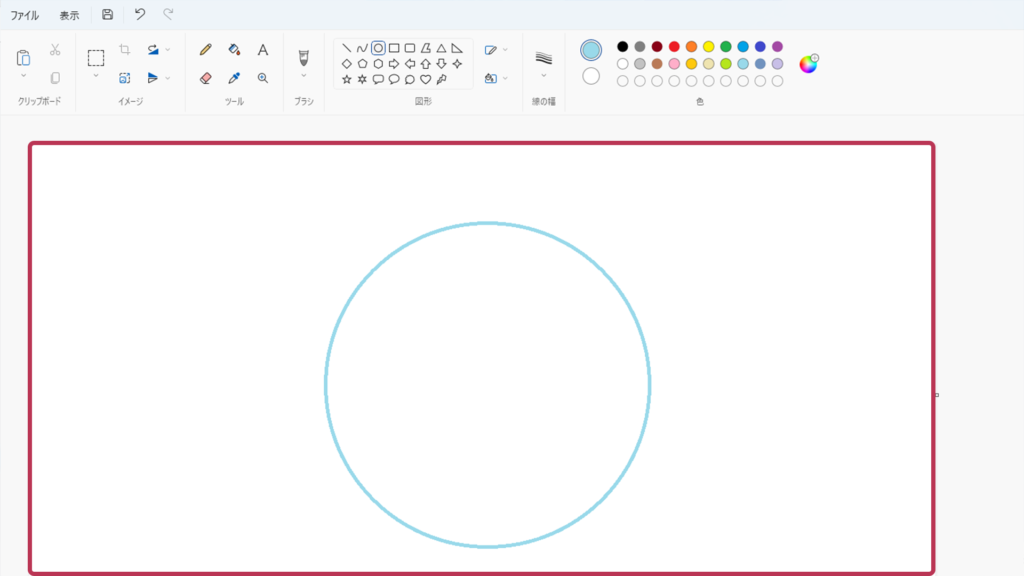
ペイントで色を塗る方法
1.ツールにある上段中央の「塗りつぶし」をクリックします。

2.上部右側の中から好きな色をクリックします。
※一番右の+が付いたボタンをクリックすると一覧にない色を作成できます。
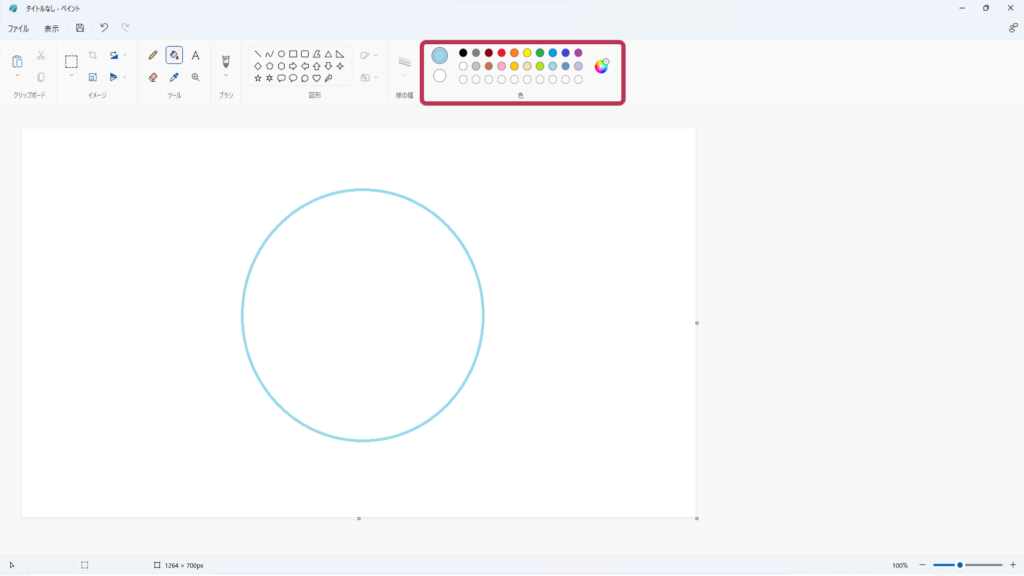
3.色を塗りたい場所をクリックします。
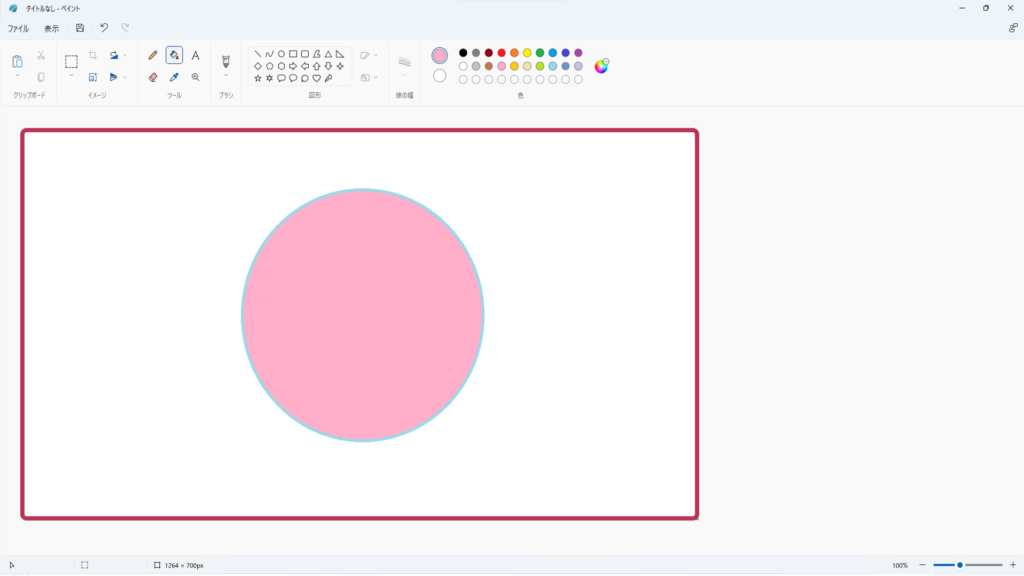
ペイントでブラシを使う方法
1.ブラシにある「∨」をクリックします。
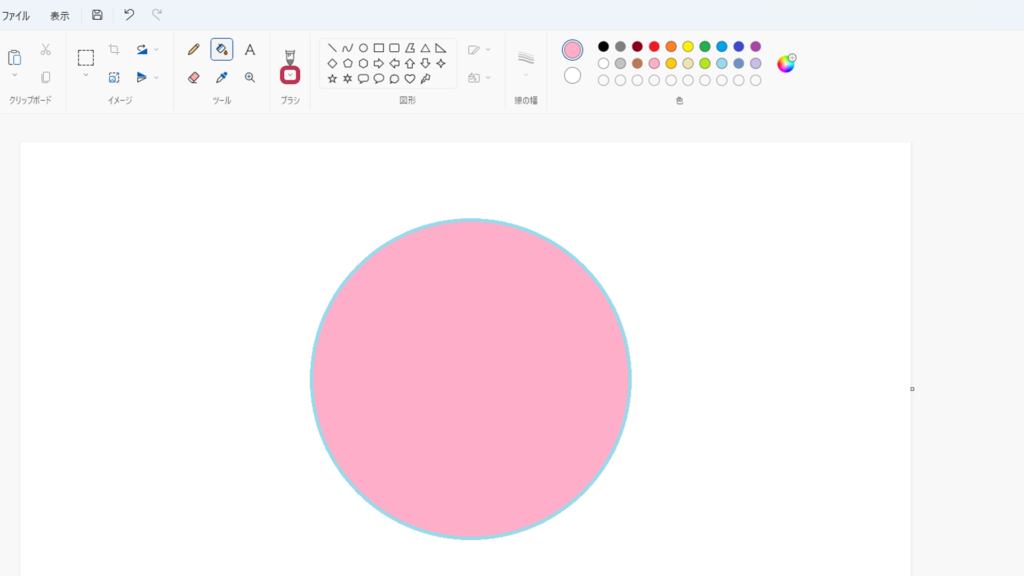
2.使いたいブラシをクリックします。
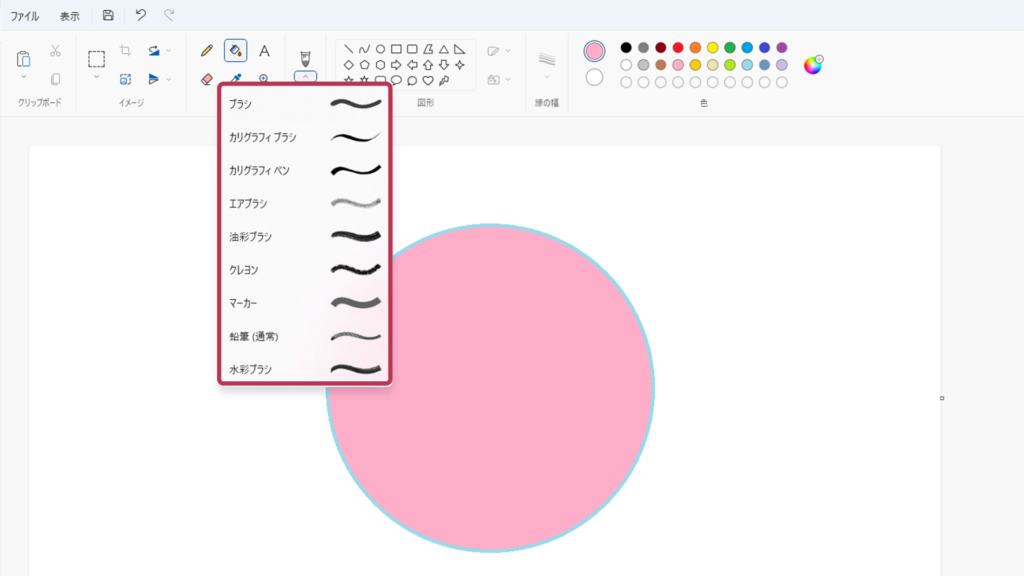
3.上部右側の中から好きな色をクリックします。
※一番右の+が付いたボタンをクリックすると一覧にない色を作成できます。
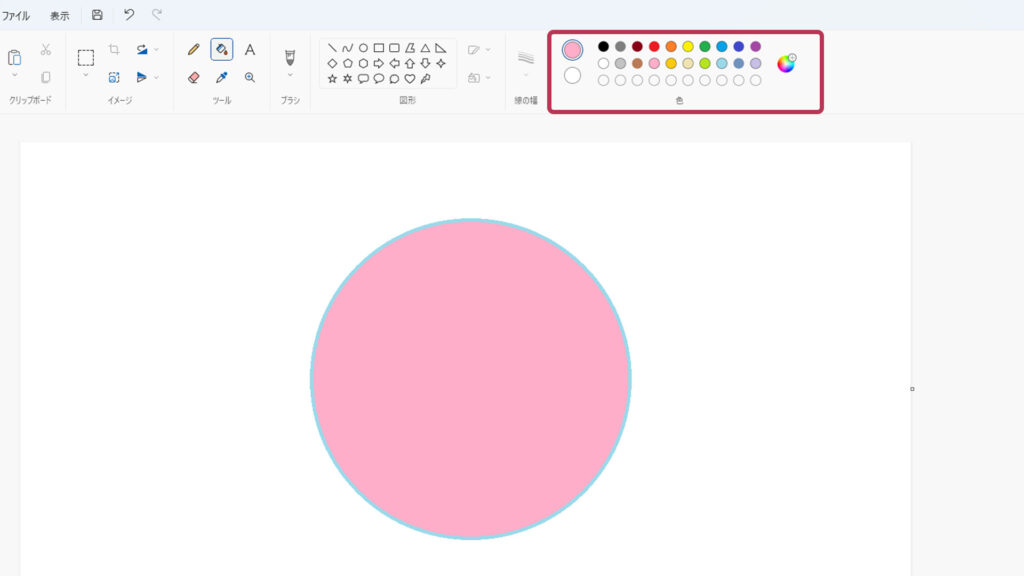
4.描きたいところでドラッグ&ドロップします。
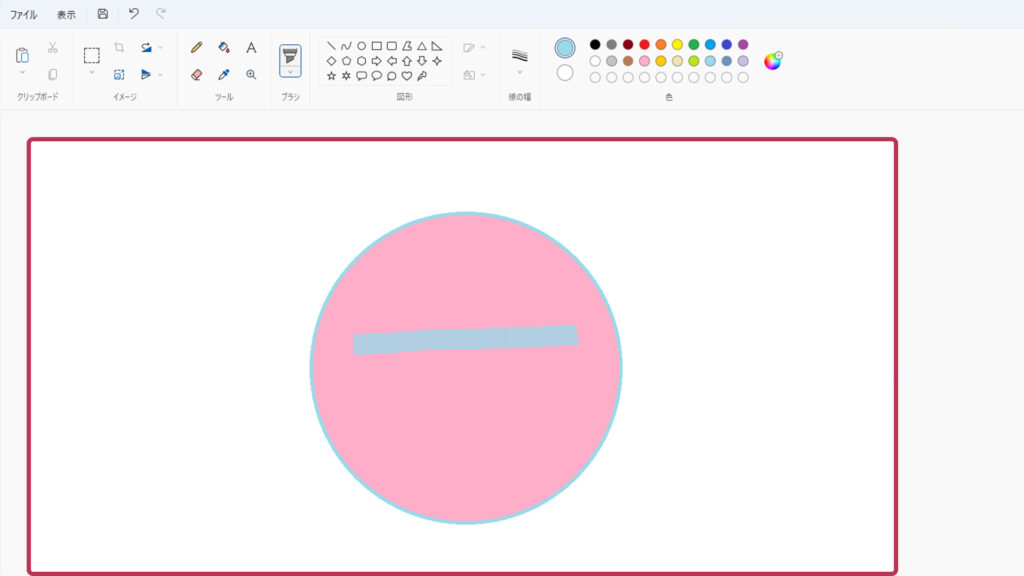
ペイントで文字を書く方法
1.ツールにある上段一番右の「テキスト」をクリックします。

2.文字を入力したい場所をクリックします。
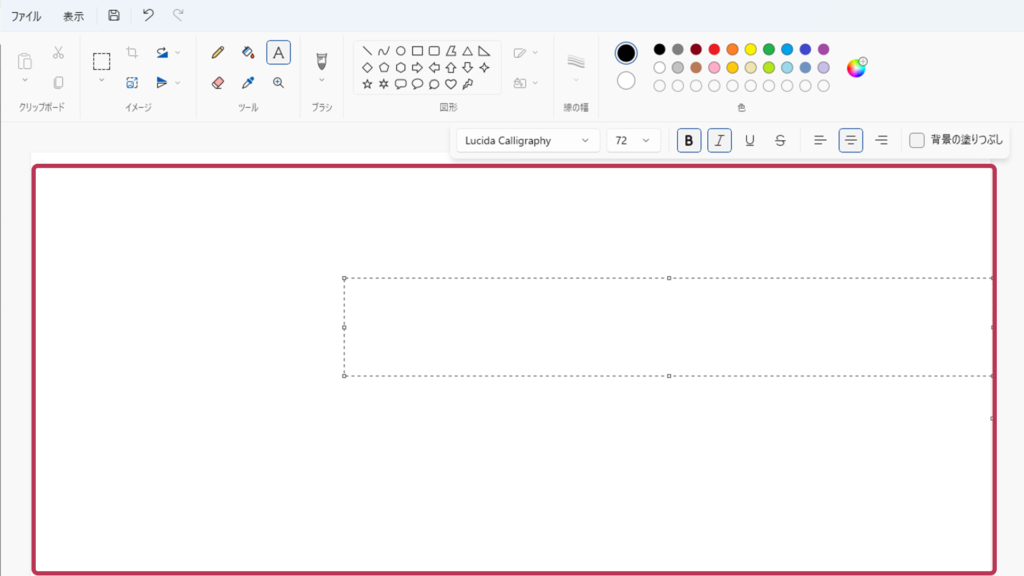
3.文字を入力します。
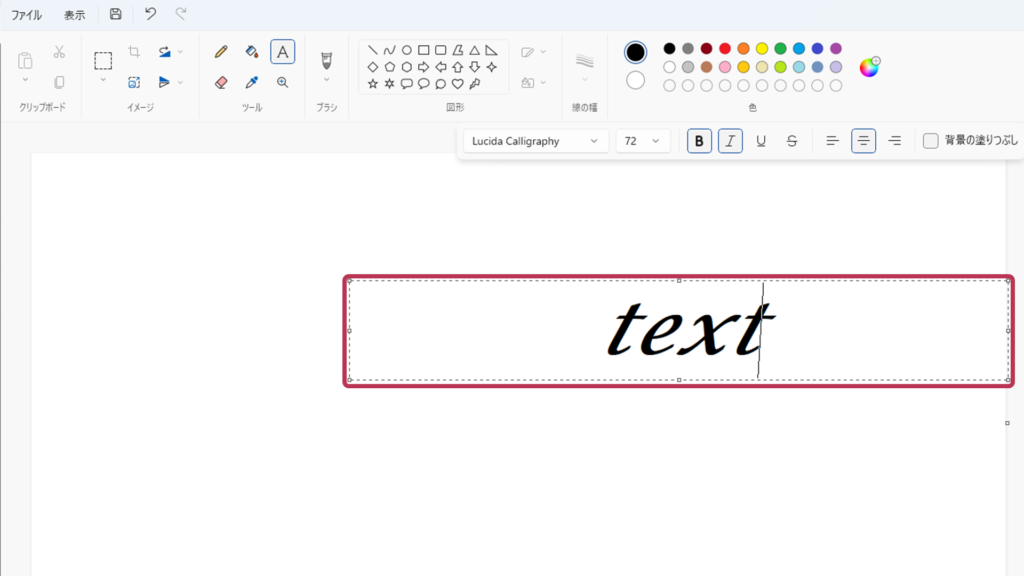
それでも解決しない場合
|
FAQを見て解決しなかった場合は、下記へお問い合わせください。 ※お問合せの際、【 FAQ番号:1816 を見た 】とお伝えいただければ、よりスムーズにご案内できます。 |
お問い合わせ方法
|
0570-783-792 【営業時間 10:30~19:30(最終受付19:00)】元旦を除く ①音声ガイダンスが流れますので、お申込番号「101」を押してください。 ②オペレーターにつながりましたら、「13桁のID(会員番号)」をお伝えください。 ③オペレーターへ「ご契約様名」をお伝えください。
■営業時間外の場合は、ご希望の日時(10:30~19:00)に合わせまして、お電話にて折り返しご連絡させて頂きます。 折り返しお電話のご予約をご希望の方は、こちらからお申込みください。
|


